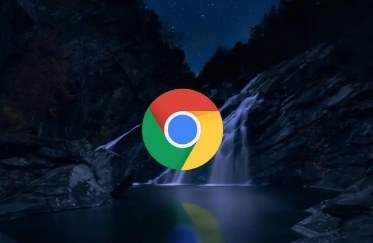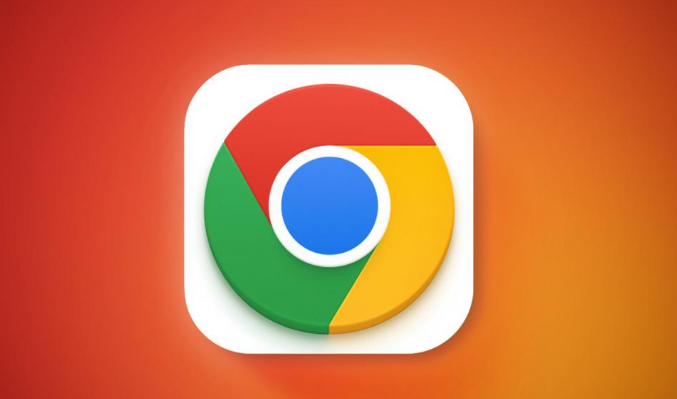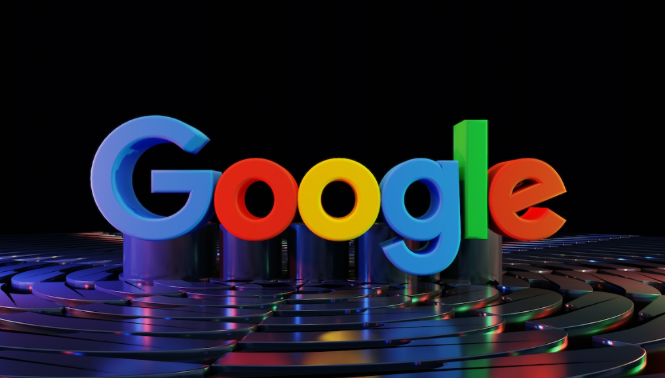一、下载谷歌浏览器安装包
1. 访问官方网站:打开Linux系统的默认浏览器,在地址栏中输入谷歌浏览器的官方下载网址[https://www.google.com/chrome/](https://www.google.com/chrome/)。进入该网站后,浏览器会自动检测你的操作系统类型(如Ubuntu、Fedora、Debian等)。
2. 选择下载版本:根据你所使用的Linux发行版,在网站上找到对应的谷歌浏览器安装文件下载链接。通常会有针对不同发行版的.deb(适用于Debian系,如Ubuntu)或.rpm(适用于Red Hat系,如Fedora)格式的安装包可供选择。点击相应的下载按钮,开始下载谷歌浏览器的安装包到你的Linux系统中。
二、安装谷歌浏览器
1. 对于Debian系Linux(如Ubuntu):
- 打开终端:通过按Ctrl+Alt+T快捷键或在应用程序菜单中找到终端程序并打开它。
- 进入下载目录:使用cd命令进入你下载谷歌浏览器安装包的目录。例如,如果下载的文件在“下载”文件夹中,可以输入“cd ~/下载”(注意,这里的“~”表示当前用户的主目录)。
- 安装软件包:在终端中输入“sudo dpkg -i [安装包文件名].deb”命令(其中[安装包文件名]是你实际下载的.deb文件的名称),然后按Enter键。系统会提示你输入管理员密码,输入密码后按Enter键确认。此时,系统会开始安装谷歌浏览器。如果在安装过程中出现依赖性问题,可以使用“sudo apt-get install -f”命令来修复依赖关系,然后再重新安装谷歌浏览器的.deb包。
- 启动浏览器:安装完成后,可以在终端中输入“google-chrome”命令来启动谷歌浏览器,或者在应用程序菜单中找到谷歌浏览器的快捷方式并点击它。
2. 对于Red Hat系Linux(如Fedora):
- 打开终端:同样通过按Ctrl+Alt+T快捷键或在应用程序菜单中找到终端程序并打开它。
- 进入下载目录:使用cd命令进入下载了谷歌浏览器安装包的目录。
- 安装软件包:在终端中输入“sudo rpm -ivh [安装包文件名].rpm”命令(其中[安装包文件名]是你实际下载的.rpm文件的名称),按Enter键后输入管理员密码进行确认。系统会开始安装谷歌浏览器。
- 启动浏览器:安装完成后,在终端中输入“google-chrome”命令启动浏览器,或者在应用程序菜单中找到谷歌浏览器的图标并点击它。
三、设置谷歌浏览器
1. 初次启动设置:第一次启动谷歌浏览器时,会进入初始设置界面。在这里,你可以选择是否发送使用情况统计信息给谷歌,根据自己的需求进行选择。然后,可以设置浏览器的主页、默认搜索引擎等基本选项。
2. 导入数据(可选):如果你之前在使用其他浏览器,并且希望将之前的浏览数据(如书签、历史记录、密码等)导入到谷歌浏览器中,可以在设置界面中找到“导入书签和设置”选项,按照提示进行操作。谷歌浏览器支持从多种主流浏览器中导入数据。
3. 安装插件和扩展程序(可选):谷歌浏览器拥有丰富的插件和扩展程序资源,你可以根据自己的需求安装相应的插件来增强浏览器的功能。在浏览器中打开“设置”页面,点击“扩展程序”选项,然后在扩展程序页面中点击“打开Chrome网上应用店”按钮,在应用店中搜索并安装你需要的插件或扩展程序。